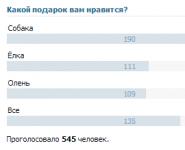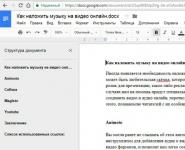Не могу найти mediaget чтобы удалить. Эффективное удаление программы MediaGet с компьютера
 Всем привет) Заметили у себя процесс mediaget.exe? Если это так, то значит у вас стоит программа MediaGet. Вообще-то эта программа неопасная, но на нее много жалоб от юзеров есть, поэтому она считается как потенциальное опасное ПО.
Всем привет) Заметили у себя процесс mediaget.exe? Если это так, то значит у вас стоит программа MediaGet. Вообще-то эта программа неопасная, но на нее много жалоб от юзеров есть, поэтому она считается как потенциальное опасное ПО.
Но MediaGet, это вообще что такое, что это за программа? В общем это такой себе качальщик торрентов. То есть торрент клиент, как uTorrent, только этот более продвинутый и более удобный, вам это подозрительным не кажется? Вот мне немного кажется!
Также что еще очень интересно, MediaGet умеет воспроизводить сразу то, что вы качаете. Ну то есть вы например качаете фильм, так вот, можно не ждать пока он скачается, можно сразу начинать просмотр. Ну а такой опции нет в uTorrent, она есть только в платной версии uTorrent! Вот такие дела ребята, странновато что тут эта функция бесплатная…)
Теперь давайте немного посмотрим детальнее, вот процесс mediaget.exe в диспетчере задач:

Что мы тут видим? Процесс особо не грузит процессор, вернее почти не грузит, оперативы использует немного, но все таки 36 мб это не прям уж чучуть.. Но все же немного.
Запускается процесс mediaget.exe вот из этой папки (только там где VirtMachine, то у вас там будет имя компа, ну то есть имя виндовской учетной записи):
C:\Users\VirtMachine\AppData\Local\MediaGet2

Интересно, почему эта папка, ну откуда запускается mediaget.exe, и собственно куда прога MediaGet и установлена, то почему она называется MediaGet2? Не просто MediaGet, а именно Mediaget2… Ну ладно, просто немного странно…)
Хорошо, что хотя бы прога MediaGet не ставит свою службу.
Кстати, вот как выглядит сама прога MediaGet:

Что будем делать? Нужна вам эта программа? Я так понимаю, что избавиться от процесса mediaget.exe можно только если удалить саму программу MediaGet. Ибо процесс mediaget.exe, это и есть основной процесс программы.
Если вы надумаете удалить MediaGet, то я покажу как это сделать, чтобы у вас не было никакого сложняка с этим делом. Значит для удаления вы можете использовать такой удалятор как , он и прогу удалит и винду почистит от остатков. В общем годный удалятор, давно уже присутствует на рынке софта так бы сказать.
Ну а теперь как удалить MediaGet по по-простецки. Зажимаете Win + R и пишите туда такую команду:

Теперь находим тут значок Программы и компоненты, ну и запускаем его:

Откроется окно со всем установленным софтом. Ничего тут просто так удалять не нужно. Тут находим программу MediaGet, нажимаем по ней правой кнопкой и выбираем Удалить:

Кстати, заметили, что внизу написано такое как Banner LLC? Как будто прямо намекают, что прога что-то рекламирует (хотя в ней таки есть реклама, но не так уж и много). В общем нажали Удалить, потом еще будет такое окошко, тут нажимаете просто Да.
Люди, которые много времени проводят за своим компьютером, вполне могут столкнуться со следующей проблемой - когда-то скачанное приложение стало бесполезным и его следует удалить. Но, к сожалению, не всегда это удается сделать просто.
В данной статье пойдет речь о том, как удалить "Медиа Гет". Конечно, эта программа не входит в число трудноудаляемых, но все же у многих возникают трудности в этом процессе. К счастью, в операционной системе Windows есть не один, а множество способов деинсталляции программ. В статье будут разобраны три, они одновременно похожи и в то же время кардинально отличаются друг от друга.
Как открыть корневую папку программы
Перед рассказом о том, как удалить "Медиа Гет", необходимо упомянуть, как открыть корневую папку данной программы. Это нужно потому, что первый представленный способ в этой статье требует доступ к файлам, а многие не знают, как добраться к ним.
Итак, в Гет" обычно устанавливается на диск C, но это в том случае, если вы не указали другую директорию. Рассмотрим все способы доступа к этой папке.
Открываем через ярлык и меню "Пуск"
Начнем с самого простого - открытия через ярлык программы. Данный способ подходит не только к MediaGet, но и ко всем другим программам. Если после установки на вашем рабочем столе остался ярлык, то вы запросто можете попасть в директорию приложения, к которому оно принадлежит. Чтобы это сделать, необходимо:
- Нажать правой кнопкой мыши по ярлыку программы.
- В меню выбрать "Расположение файла".
После этого сразу же откроется нужная нам папка, то есть корневая.
Но может быть и такое, что после установки программы ярлык отсутствует на рабочем столе (вы не поставили соответствующую галочку при инсталляции или же просто удалили его). Тогда можно попасть в директорию приложения, используя меню "Пуск". Чтобы это сделать, нужно:
- Открыть меню "Пуск".
- Выбрать "Все программы".
- В списке отыскать MediaGet.
- Нажать правой кнопкой мыши по нему.
- Выбрать "Расположение файла".
Вот и все, как и говорилось выше, это самый простой способ отыскать корневую папку программы. Но что делать, если ни на рабочем столе, ни в меню "Пуск" нужного объекта нет? Не спешите отчаиваться, директорию MediaGet можно отыскать и другим путем.
Открываем через скрытые папки
Если вы при инсталляции программы никакие коррективы не вносили, то ваша программа установилась на диск C. Сейчас вы узнаете, куда именно встал MediaGet 2 и как туда попасть. Но перед этим стоит сделать небольшую ремарку. Дело в том, что "Медиа Гет" версии новой сборки устанавливается немного по-иному - в скрытую папку. Чтобы попасть в корневую папку программы, вам нужно будет открыть эту скрытую папку. Но чтобы не выполнять лишние манипуляции, сначала поищите MediaGet 2 в Program Files, что располагается на диске C. Если там ее не обнаружилось, то сделайте следующее:
- Войдите в Для этого откройте меню "Пуск" и на нажмите на одноименную надпись.
- В открывшемся окне отыщите пункт "Параметры папок" и войдите туда.
- Появится еще одно окошко. В нем вам сразу же нужно перейти на вкладку "Вид".
- В области "Дополнительные параметры" в списке найдите пункт "Скрытые файлы и папки". Поставьте отметку напротив "Показывать папки и диски".
- Нажмите "Применить" и закройте все окна.
Только что вы сделали так, чтобы те самые папки, в которых установлена программа, стали видимыми. Теперь можно добраться к файлам. Для этого вам нужно:
- Войти в "Проводник", другими словами, открыть ярлык "Мой компьютер".
- Перейти на "Локальный диск (С:)".
- Далее открыть папку "Пользователи".
- Выбрать папку со своим именем, указанным при регистрации Windows.
- Теперь найти и открыть папку AppData. Именно она до этого момента была невидима, об этом свидетельствует ее прозрачность.
- В ней откройте папку Local.
Вот теперь вы находитесь там, где нужно. Вам осталось перейти в папку MediaGet 2 - это и есть та самая корневая папка программы.
Удаление через деинсталлятор
Итак, сейчас разберемся, как удалить "Медиа Гет". Использование деинсталлятора - это именно тот способ, который требует нахождения корневой папки программы, и так как вы уже знаете, где ее найти, то сможете запросто воспользоваться им.
В корневой папке вам необходимо отыскать файл под названием mediaget-uninstaller. Именно этот файл поможет удалить программу. Откройте его, у вас сразу же спросят: "Вы действительно хотите удалить MediaGet?" В том случае, если вы нажмете кнопку "Да", программа и все ее компоненты навсегда исчезнут с вашего жесткого диска, в противном случае действие отменится.

Это был первый способ, как удалить "Медиа Гет" с компьютера, но далеко не последний. Он довольно простой, если знать, где искать корневую папку программы, но если вы изо всех сил старались ее найти и у вас ничего не получилось, то второй способ как раз для вас.
Удаление через "Программы и компоненты"
Теперь поговорим о том, как удалить "Медиа Гет" с помощью стандартных средств Windows. Данным способом также можно воспользоваться и для удаления других программ.
Изначально нужно попасть в "Программы и компоненты", чтобы это сделать, необходимо:
- Войти в "Панель управления".
- В списке отыскать и открыть "Программы и компоненты".

Здесь все довольно просто, но если вдруг у вас не получилось найти данную утилиту таким способом, то вы можете в адресную строку проводника вписать следующее выражение: "Панель управления\Все элементы панели управления\Программы и компоненты".
В программах и компонентах отыщите название необходимого приложения и сверху на панели нажмите "Удалить". После согласитесь со своим решением, и программа полностью исчезнет.
Удаление через программу Unistaller

Вот пришло время рассказать и о последнем способе, как удалить программу "Медиа Гет" с компьютера. Он применим в том случае, если в "Программах и компонентах" MediaGet нет, но вы точно уверены, что на компьютере она есть.
Вам нужно будет скачать программу Unistaller от компании iObit. После установки и открытия ее, вы увидите что-то схожее с программами и компонентами. Именно так и есть. Присутствует список программ, а чтобы удалить одну из них, нужно выделить ее и нажать кнопку "Удалить".

Здесь может появиться вопрос о том, чем тогда отличается этот способ от предыдущего. В целом ничем, но вполне может быть так, что MediaGet в "Программах и компонентах" не будет видна, а данная программа ее обнаружит в любом случае.
Если вы любитель, находясь в интернете, скачивать всяческие программные обеспечения, то вероятней всего, вы рано или поздно столкнетесь с ситуацией, что на вашем компьютере появится что-то лишнее. Конечно же, лучше всего это удалить, чтобы освободилось пространство на жестком диске, да и вполне возможно, что из-за этого ваш компьютер стал менее производителен.
В этой статье мы поговорим о том, как удалить "Медиа Гет" с "Виндовс 7". Подробно разберем все возможные варианты удаления, и к каждому из них будет приложена подробная инструкция, так что любой пользователь подберет тот способ, который его более устраивает.
Ищем корневую папку программы
Перед тем как удалить "Медиа Гет" с компьютера, вам нужно будет войти в корневую папку этого самого приложения. Обычно во время установки вы сами назначаете это место. Но если вдруг вы не смогли ее отыскать, то можно воспользоваться несколькими способами ее нахождения.
Если ярлык программы находится на рабочем столе, то вы можете, нажав правой кнопкой мыши на нем, в контекстном меню выбрать "Расположение файла". После этого в проводнике сразу же откроется нужная папка.
Если ярлыка на рабочем столе нет, то возможно, его получится отыскать в меню "Пуск". Войдите в него и сразу перейдите во "Все программы". Отыщите Media Get и проведите все те действия, как и в прошлом способе.
Если нигде вы не находите ярлык программы, то, скорее всего, вы сможете отыскать корневую папку на диске C, однако программы устанавливаются всегда в скрытую папку, поэтому сначала нужно открыть доступ для нее. Чтобы это сделать, войдите в панель управления. Там отыщите пункт "Параметры папок", если такого пункта не находите, то поменяйте вид на "Крупные значки" вверху справа. Откроются параметры папок. Перейдите во вкладку "Вид". В списке найдите пункт "Скрыть папки и файлы" и отметьте "Показывать...". Нажмите "Применить" и закройте окно.
Теперь папка, в которой находится программа, должна появиться. Войдите на диск C. Далее выберете "Пользователи". Выберите папку вашего имени, там должна быть AppData, вам туда. Теперь в Local, и уже здесь вы сможете отыскать папку Media Get2.
Удаляем программу с помощью деинсталлятора
Как попасть в корневую папку программы, мы разобрались, теперь же поговорим, как удалить "Медиа Гет".
Итак, вы уже находитесь в корневой папке, теперь все что вам нужно сделать - это найти файл с названием mediaget-uninstaller. Откройте этот файл. Как только вы это сделаете, перед вами появится окно. В нем будут спрашивать вас, точно ли вы хотите безвозвратно удалить все компоненты программы с вашего компьютера, если это так, то жмите "Да".

Начнется деинсталляция программы, и через несколько минут все ее компоненты полностью исчезнут из вашей операционной системы. Вот вы и узнали первый способ, как удалить "Медиа Гет", ну а мы же двигаемся дальше.
Удаление с помощью стандартных средств Windows
Здесь все просто, к счастью, корневую папку искать не придется, поэтому сразу же перейдем к тому, как удалить "Медиа Гет".
Вам нужно попасть в программы и компоненты вашего компьютера, для этого:
- Войдите в меню "Пуск".
- На боковой панели справа выберите пункт "Панель управления".
- Из всего списка отыщите и найдите нужное нам - "Программы и компоненты".
Перед вами появится огромный список различных наименований. Если присмотреться, то станет понятным, что это названия всех программ, который установлены у вас на компьютере.

Найдите в списке MediaGet и нажмите левой кнопкой мыши по нему. Вверху на панели отыщите надпись "Удалить/Изменить" и нажмите ее. Перед вами появится знакомая надпись с вопросом о том, хотите ли вы удалить программу, соглашайтесь, и программа удалится.
Удаление с помощью стороннего ПО
Теперь будет разобрано, как удалить "Медиа Гет" с помощью сторонней программы, которая изначально не установлена на операционной системе.
Для этого воспользуемся программой Unistaller от компании iObit. Итак, скачав, установив и открыв программу, первое, на что вам нужно обратить внимание, это на то, что в ней все очень похоже на удаление предыдущим способом. Перед вами такой же список из всех программ, установленных на ПК. Вам также нужно найти и нажать удалить программу MediaGet. Появится такое же окно с уточнением. Появится резонный вопрос: а чем отличается этот способ, от предыдущего? Ничем! Дело в том, что не всегда Media Get отображается в программах и компонентах. Зато со 100% вероятностью вы сможете отыскать ее в этой программе.
Инструкций по установке каких-либо программ в глобальной сети достаточно много. Однако в интернете мало информации относительно ликвидация ПО. Поэтому пользователи ее ищут разными доступными способами. В частности, их интересует, как Mediaget удалить полностью с персонального компьютера.
Удаление программы Mediaget производится быстро и просто
Предварительные действия перед удалением Медиа Гет
Сама по себе утилита является неплохой программкой. Однако существуют разные причины, которые толкают пользователей на стирание торрент-клиента. Это может быть наличие рекламы, которая мешает или просто раздражает людей.
Mediaget — отличная программа для скачивания файлов
Перед тем, как деинсталлировать софт, нужно убрать галочку в его основных настройках напротив строчки «Запускаться вместе с Windows». Еще пометок не должно быть напротив названия таких обозревателей, как Explorer и Mozilla Firefox.
Данные действия нужно выполнить, если программка интегрирована в браузеры. После их осуществления нужно не забыть нажать сначала кнопочку «Применить», а затем клавишу «OK». Также на нашем портале вы можете узнать, как удалить другие торрент-клиенты, например, Zona и uTorrent .
Кроме того, в настройках самого обозревателя требуется посмотреть наличие расширений данной утилиты. Дополнения нужно отключить, если обнаружилось их присутствие. Еще требуется открыть «Диспетчер Задач». Здесь пользователю нужно будет завершить процесс.
Перейдите в Диспетчер задач нажатием Ctrl+Shift+Esc
В основном данное действие осуществляется, если на компьютере установлена старая версия торрент-клиента. Для проведения этой процедуры в Windows XP нужно нажать правой кнопочкой мышки на панель инструментов. Она располагается рядом с треем и неподалеку от часов.
Выделите задачу и остановите ее
После этого выбирается нужная строчка в появившемся окошке. Затем открывается вкладка «Процессы», а потом выделяется mediaget.exe. В конце осуществляется нажатие на клавишу «Завершить процесс» и проводится клик кнопочке «Да» в предупреждающем окне.
Инструкция по удалению Медиа Гет с компьютера
Для выполнения данной процедуры можно воспользоваться одним из двух способов. В первом варианте выполняются следующие действия:
- Нажимается кнопка «Пуск».
- Выбирается пункт «Все программы».
- Разыскивается ненужное ПО.
- Кликается «Удалить».
Во втором случае нужно сначала через «Пуск» зайти в «Панель управления». Далее, выбирается «Установка и удаление программ». После этого разыскивается ненужный торрент-клиент и выполняется его ликвидация.
Независимо от выбранного варианта в реестре останутся «хвосты» от ПО. Для чистки таких остаточных файлов рекомендуется использовать CCleaner. Эту программку можно бесплатно скачать на официальном ресурсе разработчика.
Интерфейс данной утилиты будет интуитивно понятен любому пользователю. Поэтому выполнить необходимые действия с ее помощью ни для кого не составят труда.